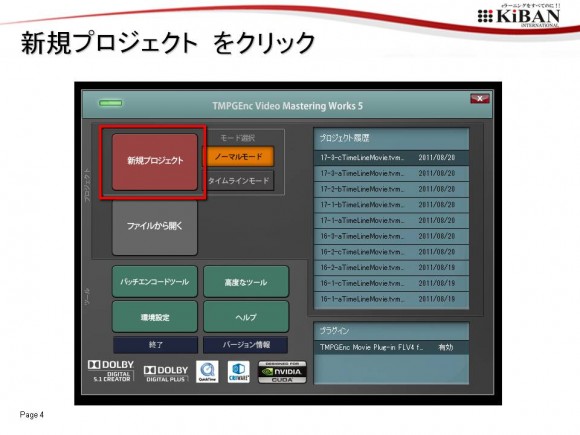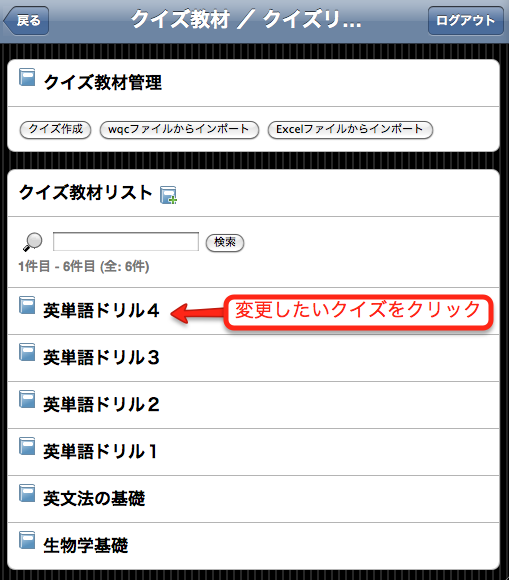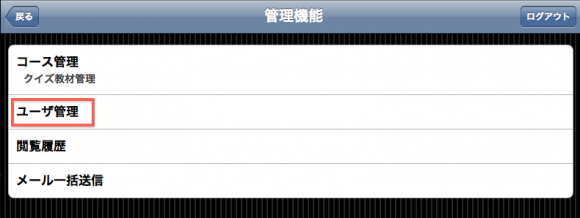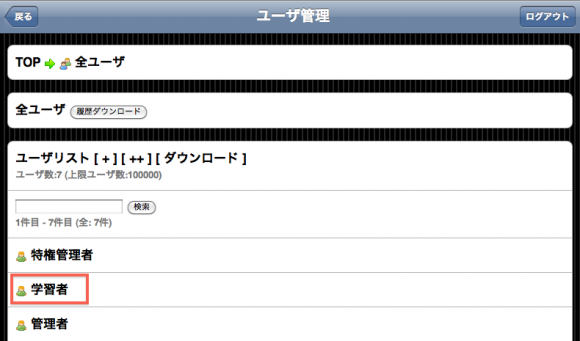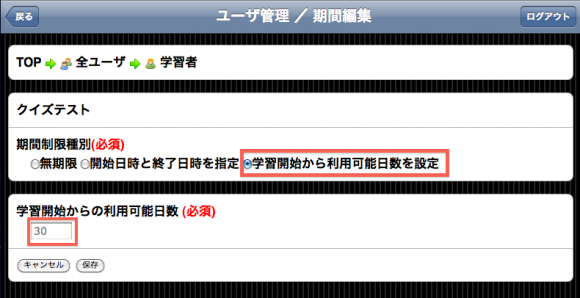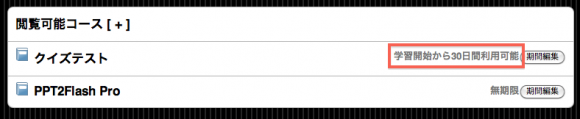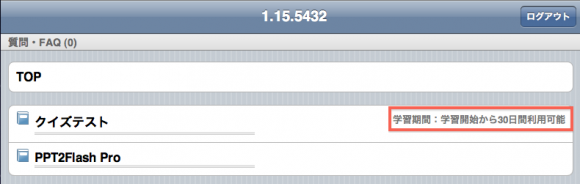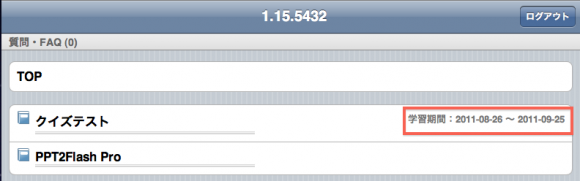▲Androidでキバンインターナショナルのラーニング・マネジメント・システム SmartBrain http://smartbrain.info/ が動作する様子。
キーワードは「コスト削減」と「教育効果」2011年9月9日発行
■□■━━━━━━━━━━━━━━━━━━━━━━━━■□■
eラーニング導入こぼれ話 Vol.0054
■□■━━━━━━━━━━━━━━━━━━━━━━━━■□■
「最高の学びをすべての人に!」
こんにちは!いつも大変お世話になっております、株式会社キバンインターナショナルの田中です。
日本国内でAndroidのシェアがiPhoneを抜いたという話題から数カ月。「Androidで動画が思ったように動いてくれない!」というお問い合わせを数々頂きました。
そこで今回は、Androidで動画が再生できない場合の対処法についてご紹介します。
━━━━━━━━━━━━━━━━━━━━━━━━━━━━━━
●今回のポイント
1. Androidで動画が再生できない!?
2. 原因その1:プレイヤー
3. 原因その2:メタ情報
4. 原因その3:データ量
5. eラーニング動画:MP4Boxマニュアル
━━━━━━━━━━━━━━━━━━━━━━━━━━━━━━
===(お知らせ)=====================
●iPhone、iPad、PC、ブラウザを選ばず学習できる
LMS(ラーニング・マネジメント・システム)
『SmartBrain』・・・1ユーザー210円/月(税込)
20ユーザーまで無料。お試し登録はこちらからどうぞ。
http://smartbrain.info/
==============================
━━━━━━━━━━━━━━━━━━━━━━━━━━━━━━
【main contents】Android動画の作成と再生
━━━━━━━━━━━━━━━━━━━━━━━━━━━━━━
●Androidで動画が再生できない!?
Androidを搭載したスマートフォンやタブレットデバイスは、PCと同じように、機種により仕様が異なります。
当然、iPhoneでは再生できる動画がAndroidでは再生できないということも起こりますし、他のAndroid端末で再生できた動画が他の端末では再生できないということも起こりえます。
まず、Android向けの動画を作成する際の、おすすめ動画形式は、.mp4です。
理由は、動画形式にはいろいろな種類がありますが、.mp4は、PC、Androidスマートフォン、iPhone、Androidタブレット、iPadどれでも対応可能な為です。
しかし、.mp4なら再生できるかと言えば、必ずしもそうでもない場合が多々ありますので、その原因を見ていきましょう。
●原因1:動画プレイヤー
Android端末は数多くの機種がありますが、動画を閲覧できるプレイヤーがインストールされていないこともあります。また、プレイヤーがインストールされていても、見たい動画の形式に対応していないと、やはり再生することはできません。
そんなときは、新たに動画プレイヤーをインストールしましょう。
動画プレイヤーにもいくつもの種類があり、それぞれに特徴があります。
ここでは、一通りの動画を再生でき、無料で利用できる『Rock Player Lite』というアプリを入手してインストールするやり方をご紹介します。(ご利用は自己責任でお願い致します。)
手順1. Android market https://market.android.com/?hl=ja(またはアプリ)にアクセス。
手順2. Rock Player Liteで検索。
手順3. 「インストール」の下にある「無料」をタップ。
手順4. 「OK」をクリック。
これで、次回動画を再生するときに、動画がプレイヤーに対応した形式であれば、どのプレイヤーで閲覧するか、選択する画面が表示されます。
●原因2:メタデータ(メタ情報)
メタデータが原因で動画が再生されないこともあります。
メタデータとは聞きなれない言葉ですね。いったいメタデータとは何なのでしょうか。
===
メタデータとは、データについてのデータ。あるデータそのものではなく、そのデータに関連する情報のこと。データの作成日時や作成者、データ形式、タイトル、注釈などが考えられる。データを効率的に管理したり検索したりするために重要な情報である。文書や画像などを保存するファイル形式の多くは、ファイルの先頭にメタデータを格納し、続いてデータ本体を格納するようにできている。
(IT用語辞典より引用)
===
MP4Box http://www.videohelp.com/tools/mp4box というフリーソフト(PC用ソフトです)を利用すれば、Android向けにメタデータを書き換えることができます。(ご利用は自己責任でお願い致します。)
MP4Boxの使い方は、今週のeラーニング教材でご紹介致します。
(このメルマガの最後でご紹介します)